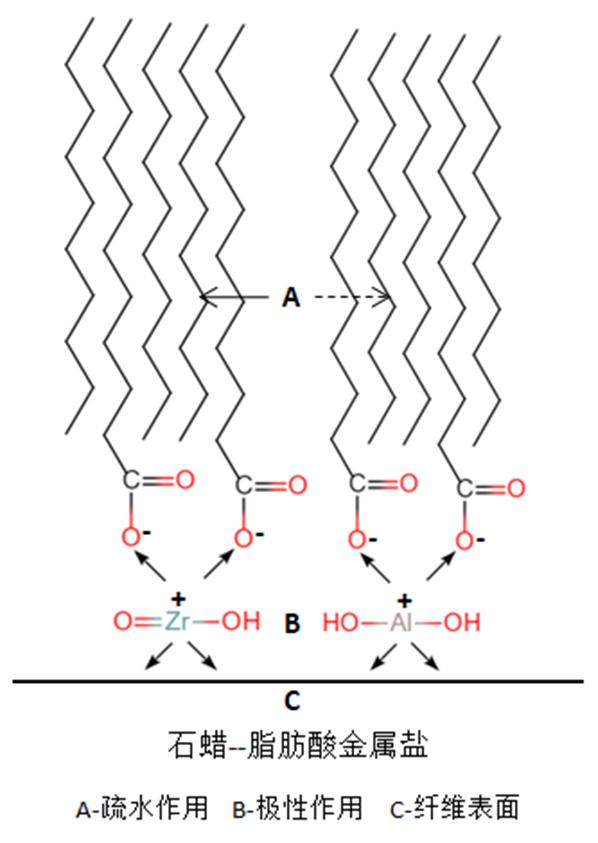ps怎么做有纹理简单背景(PS实例教程简单几步)
今天,我们给大家带来一篇PS实例教程,教大家用简单的几步,轻松制作多彩的色块背景。

第1步
找一张合适的背景图,在PS中打开。
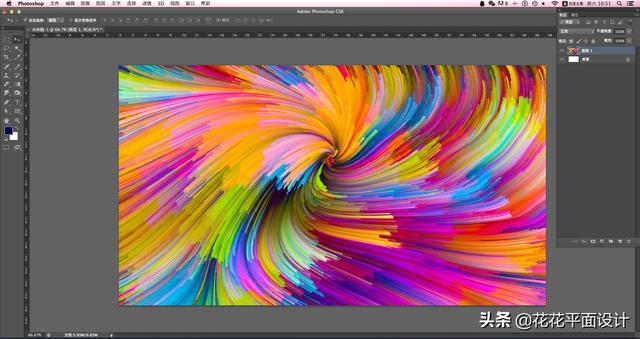
选择“滤镜”-“液化”,随意涂抹出合适的液化效果。
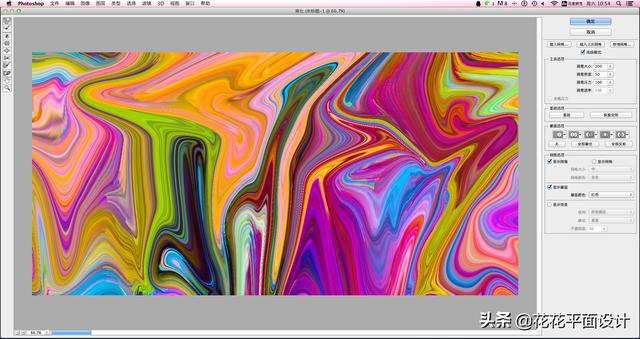
选择“滤镜”-“模糊”-“高斯模糊”,半径设置在10像素左右。

选择“图像”-“调整”-“色调分离”,色阶设为4即可。

这样,我们就得到了非常好看的多彩色块背景。

当然,不同的数值最终得到的效果也是不一样的。
比如,当我们在设置色调分离的色阶的时候,数值越大,分离出的颜色越多,当然,这样的话色块也会越多越杂。
我们对比一下色阶设为2、3、4、10、30的效果:

色阶为2

色阶为3

色阶为4

色阶为10

色阶为30
可以看到,当色调分离的色阶设为2的时候,得到的背景图色彩更加鲜艳,饱和度更高,这样的配色也比较适合一些潮流的风格。
希望这篇教程能够对你有所帮助。如果你想了解更多和设计相关的内容,欢迎关注我的头条号!
,免责声明:本文仅代表文章作者的个人观点,与本站无关。其原创性、真实性以及文中陈述文字和内容未经本站证实,对本文以及其中全部或者部分内容文字的真实性、完整性和原创性本站不作任何保证或承诺,请读者仅作参考,并自行核实相关内容。文章投诉邮箱:anhduc.ph@yahoo.com